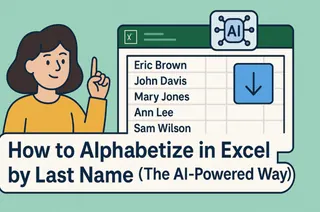Já olhou para uma planilha do Excel caótica—listas de clientes, inventário ou tarefas de projeto—e desejou que ela simplesmente se organizasse sozinha? Ordenar em ordem alfabética é a maneira mais rápida de domar o caos, mas aqui está o detalhe: se você não ordenar corretamente, suas linhas ficarão bagunçadas como um jogo ruim de Jenga de dados.
Boas notícias: Com os passos certos (ou ferramentas como o Excelmatic, que automatiza isso em segundos), você pode ordenar em ordem alfabética e manter as linhas perfeitamente intactas. Aqui está como.
Por Que Ordenar em Ordem Alfabética Importa (Além de Apenas Parecer Bonito)
- Encontre qualquer coisa instantaneamente: Chega de rolar eternamente para localizar "Zebra Enterprises" na sua lista de clientes.
- Identifique duplicados/padrões: Dados ordenados revelam repetições ou tendências (como quais clientes compram mais).
- Amigável para equipes: Planilhas compartilhadas ficam organizadas, então ninguém desalinha as linhas por acidente.
Dica Pro: Se estiver com pouco tempo, o AI do Excelmatic pode ordenar em ordem alfabética e limpar seus dados automaticamente—basta enviar seu arquivo e descrever o que você precisa.
Passo a Passo: Ordenar em Ordem Alfabética Sem Quebrar as Linhas
1. Selecione Todos os Seus Dados
- Clique no canto superior esquerdo (entre "A" e "1") para destacar tudo, ou arraste para selecionar colunas específicas.
- Por que isso importa: Selecionar dados parciais = linhas se separando.
2. Abra a Ferramenta de Ordenação
- Vá para Dados > Ordenar na faixa de opções do Excel.
3. Escolha Sua Coluna de Ordenação
- Selecione a coluna que deseja ordenar em ordem alfabética (ex.: "Nome do Cliente").
- Escolha A a Z (ou Z a A para ordem inversa).
4. Confirme que os Cabeçalhos Não Foram Ordenados
- Marque "Meus dados têm cabeçalhos" para que o Excel ignore sua linha de título.
Pronto! Seus dados agora estão ordenados, com os detalhes de cada linha mantidos juntos.

Truques Avançados
- Ordenação em vários níveis: Precisa ordenar por "Sobrenome" e depois "Valor do Pedido"? Clique em Adicionar Nível na caixa de diálogo de ordenação.
- Ordenação por filtro: Use as setas suspensas nos cabeçalhos (Dados > Filtro) para ordenação temporária sem alterar a ordem original.
Quando a Ordenação Dá Errado (E Como Corrigir)
- Problema: As linhas ficaram desalinhadas após a ordenação.
- Solução: Desfaça (Ctrl + Z), selecione todas as colunas novamente e tente novamente.
- Problema: Os cabeçalhos foram ordenados junto com os dados.
- Solução: Marque a opção "Meus dados têm cabeçalhos" na próxima vez.
Pule o Trabalho Manual: Deixe a IA Fazer Isso
Se você ordena dados diariamente (ou lida com conjuntos de dados enormes), a ordenação manual consome tempo. Ferramentas como o Excelmatic usam IA para:
- Detectar automaticamente colunas para ordenar em ordem alfabética.
- Preservar relacionamentos entre linhas perfeitamente.
- Atualizar dinamicamente quando novos dados são adicionados.
Exemplo: Envie um relatório de vendas, digite "Envie seus requisitos," e o Excelmatic o organiza instantaneamente—sem fórmulas ou cliques necessários.

Casos de Uso no Mundo Real
- Equipes de RH: Ordene diretórios de funcionários por sobrenome e mantenha os detalhes de contato intactos.
- E-commerce: Ordene produtos por categoria e preço sem quebrar as contagens de inventário.
Dica Final: Economize Tempo com IA
Ordenar em ordem alfabética no Excel é simples quando você sabe os passos—mas se estiver pronto para trabalhar de maneira mais inteligente, o Excelmatic transforma horas de ordenação em segundos. Experimente gratuitamente e veja quanto tempo você vai economizar.
Sobre o Autor: Como líder de crescimento no Excelmatic, ajudo equipes a abandonar o trabalho burocrático de planilhas. Nossas ferramentas de IA lidam com ordenação, análise e relatórios para que você possa focar em decisões—não em entrada de dados.